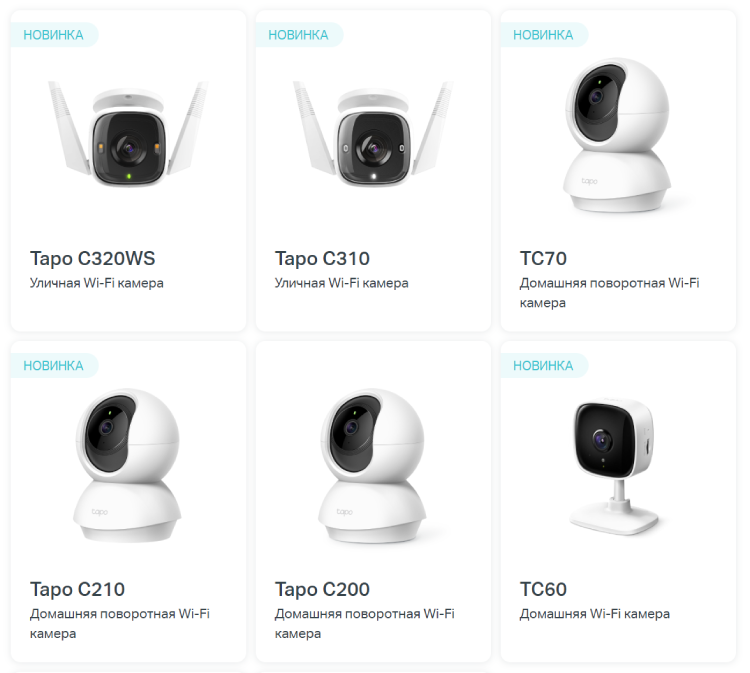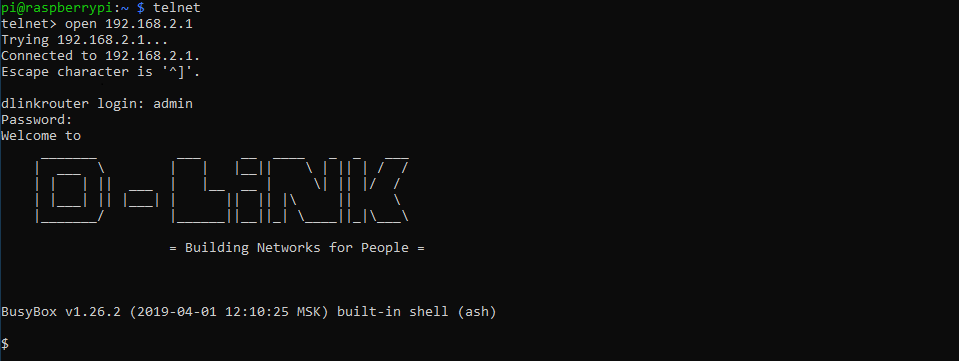Безопасность жилища, автомобиля и другой собственности всегда в приоритете. Не всегда владелец имеет возможность находиться рядом, поэтому спрос на системы слежения только растет. Вопреки сложившемуся стереотипу, не всегда нужен профессионал, чтобы собрать и подключить оборудование. Разберемся, как установить видеонаблюдение самостоятельно.
Все о самостоятельном монтаже видеонаблюдения
Как составить проект
Выбор технологии наблюдения
Этапы монтажа проводной системы
— Укладка кабеля
— Установка камер
— Подключение видеорегистратора
— Настройка оборудования
Особенности установки беспроводных систем
Проектирование системы
Начинать нужно с проекта, в котором будут указаны охраняемые участки, количество видеооборудования. Сначала надо определить число зон наблюдения. Это территория, попадающая под обзор. Не стоит гнаться за количеством, чтобы «видеть все». Это дорого и нецелесообразно. В число зон видеонаблюдения надо включить только места, где может быть незаконное проникновение или возможно причинение ущерба.
Для квартиры это будет входная дверь, окна, места, где хранятся ценности. Для частных домов и дач — ворота или калитка, дверь в дом, вход в гараж или хозяйственные постройки. В любом случае надо предусмотреть обзор самых «опасных» мест и подумать, где поставить камеры. Они должны быть расположены так, чтобы обзор был максимальным. Его не должны закрывать крупные предметы типа деревьев, высоких заборов, столбов.
Для каждой из зон подбирается тип и количество видеокамер. Так, для наблюдения за периметром участка подойдет оборудование с малым обзорным углом, на входе лучше ставить фронтальные приборы с хорошим разрешением. Нужно также определить, где именно будут закреплены камеры. Это могут быть столбы, специально установленные опоры, стена дома. Важно, чтобы устройства были надежно защищены от атмосферных явлений и порчи человеком.
Выбор технологии: аналоговая или IP
Организация видеонаблюдения возможна с использованием одной из двух технологий: аналоговой или IP. Разберем каждый вариант
Аналоговая
Предполагается использование аналоговых видеокамер. Бытует мнение, что их разрешение слишком низкое. Однако, современные модели вполне сравнимы по качеству изображения с тем, что выдает цифровое оборудование. Достоинства аналога заключаются в невысокой цене, простом монтаже и наладке. Но есть и недостатки. Аналоговый сигнал требует оцифровки перед тем, как его перенаправят в компьютер или на жесткий диск. Для этого используется видеорегистратор.
Функционал аналога ниже, чем у цифры, но чаще всего этого вполне достаточно для наблюдения. Аналоговую схему выбирают, если не требуется видеоаналитика и не нужна запись в облако. Она хороша для бесперебойной работы камер по простым схемам с расстояния 150-500 м без использования дополнительных усилителей.
Что понадобится для сборки аналоговой схемы
- Видеокамеры для сбора и передачи информации.
- Регистратор либо плата захвата, с помощью которых оцифровывается сигнал.
- Кабель: используется провод коаксиального типа либо витая пара.
- Источник питания, бывает автономным или отключаемым.
- Жесткий диск, используется для хранения собранной информации.
- Разъемы для соединений. С витыми парами используются передатчики пассивного типа, с коаксиальными проводами устанавливаются BNC-коннекторы.
В некоторых случаях понадобится еще и роутер. Он нужен для работы с локальными сетями и для удаленного наблюдения.
IP-система
Схема строится на использовании IP-видеокамер. Это самодостаточные устройства, получающие, обрабатывающие и записывающие видеосигнал. Для их работы не нужен регистратор. Они транслируют на монитор качественную картинку. Есть возможность беспроводного подключения, тогда изображение доступно в любой точке мира. Информация записывается в облачный сервис. Это безусловные плюсы цифровой схемы. Ее основные недостатки — высокая цена и несовместимость приборов от разных брендов.
Цифру выбирают, если требуется качественное масштабируемое изображение и необходимость хранения собранной информации в облаке.
Основные элементы IP-схемы
- Цифровая видеокамера.
- Кабель: только витая пара.
- Коммутатор либо роутер для подключения IP-видеокамеры к локальной сети.
- Соединительные разъемы. Коннектор класса RJ 45. Если используется технология РОЕ, ставится четырехпарная витая пара и РОЕ коммутатор.
- Блок питания на 12 В, отключаемый либо автономный. Можно подавать питание через РОЕ свич.
Дополнительно могут быть установлены жесткий диск и видеорегистратор. Их ставят для записи собранной информации.
Этапы монтажа проводной системы
Непосредственно к монтажу приступают после того, как была составлена схема и в соответствии с ней выбраны и закуплены все элементы. Поэтапно разберем, как самостоятельно установить видеонаблюдение.
1. Укладка кабеля
Элементы системы соединяются кабельными магистралями. Для аналога используется специальный кабель коаксиального типа. Он защищен от помех экранирующим покрытием. Для цифры укладывают витые пары. Это сплетенные пары проводов-проводников. Переплетение снижает электромагнитные помехи. В обоих случаях укладку начинают с самых удаленных точек. Последними прокладываются трассы к расположенным вблизи объектам.
Кабели соединяют камеры с видеорегистратором. В зависимости от условий, используют два варианта трассы.
- Скрытый. Провода укладываются внутрь стен или под землю. Это лучший способ защитить их от намеренной или случайной порчи. Для монтажа используют специальные гофрированные трубы, в которые помещаются кабели. Можно сэкономить и уложить их в металлопластиковые водопроводные трубы. Так часто поступают те, кто собирает видеонаблюдение своими руками.
- Открытый. Провода укладывают на установленные опоры, можно класть их вдоль стен, заборов. В таком случае обязательна дополнительная защита от атмосферных воздействий, качественная изоляция. Если монтируется «воздушный» участок, его длина не может быть больше 50 м.
Общее правило для открытых и скрытых трасс: размещение на расстоянии не меньше 0,4 м от силовых кабелей. Иначе сильные помехи будут мешать трансляции с видеокамер. Если все-таки приходится размещать их на меньшем расстоянии, используют заземленный рукав из металла или диэлектрический кабель-канал.
2. Как самостоятельно установить камеру видеонаблюдения
Видеокамеры закрепляются в каждой намеченной на схеме точке. Для этого используются надежные крепежи, чтобы оборудование не вибрировало в ветреную погоду. Желательно накрыть уличные приборы специальными защитными кожухами, это продлит срок их службы. Не рекомендуется устанавливать устройства на металлические держатели. В грозу они могут сработать как громоотвод, что очень нежелательно.
Подключение аналогового оборудование простое. Для этого используется разъем-тюльпан. Желтый и белый провода подключаются к источнику сигнала, красный — питания. Цифровые приборы подключаются двумя коннекторами RJ 45, напряжение подается силовым проводом.
3. Установка и подключение видеорегистратора
Регистратор должен постоянно работать, поэтому надо создать для него нормальные условия. Размещают его в сухом хорошо проветриваемом помещении. Нельзя допускать перегрева оборудования, это может привести к его поломке. Подключать его несложно. Важно не перепутать разъемы, предназначенные для разных устройств. Видеорегистратор с технологией РОЕ дороже, но проще в установке. К нему не надо подключать силовой кабель.
Если такая функция не предусмотрена, отдельно прокладывается провод, подающий напряжение. Он подключается через специальный разъем. В этом случае важна полярность подключения. Все стыки и разъемы надежно изолируются. После того как все приборы подключены, подается питание. Сначала на регистратор, затем на камеры.
4. Настройка оборудования
Начинают с установки правильной даты и точного времени на каждом из работающих устройств. Часовой пояс роутера и остальных приборов должны совпадать. Затем форматируются жесткий диск, на который планируется запись информации. После этого выполняются настройки каждой камеры. Нужно отрегулировать угол поворота и наклона, чтобы площадь обзора была максимально большой. После этого настраивается видеозапись с каждого устройства, и при необходимости проводится настройка удаленного доступа. Система видеонаблюдения готова к работе.
Установка беспроводной системы, и как подключиться к камере видеонаблюдения через телефон
Беспроводные IP-камеры устанавливаются проще. Для их монтажа не требуется прокладка кабелей. Комплект такого оборудования включает видеокамеру, одну или несколько, блок питания и приемное устройство с монитором. Последнее также может записывать собранную информацию. Камеры оснащаются миниатюрным передатчиком, работающим в СВЧ диапазоне. Он передает сигнал. Приборы монтируются на выбранных местах, обеспечиваются питанием и подключаются приемному блоку.
Более совершенные устройства оснащены модулем GPM. Он дает возможность удаленного доступа, в том числе смотреть камеры видеонаблюдения через телефон. Владелец в любое время через смартфон может подключаться к оборудованию и наблюдать за происходящим. Зафиксировав несанкционированные действия, камера отправит ему SMS-сообщение. Такие приборы еще проще в установке. Они не нуждаются в регистраторе, запись ведется на карту памяти. Их ставят на выбранное место, подводят питание, запускают и настраивают.
Есть видеокамеры, работающие с использованием технологии Wi-Fi. Они имеют свой IP-адрес, это дает возможность подключаться к ним через точку доступа или через интернет. Собранная информация отправляется в облако, что предполагает наличие сервера. В домашних условиях это может быть компьютер со специальным ПО. В этом случае видеокамеры устанавливаются, подключаются к источнику питания и компьютеру, настраиваются.
На чтение 5 мин Просмотров 16.6к. Опубликовано 11 мая 2022
Обновлено 19 апреля 2023
Всем привет! Делюсь своим опытом организации системы видеонаблюдения на даче или частном доме с удаленным доступом с телефона через интернет. Возможно, звучит сложно, однако по факту любой желающий своим руками может в считанные минуты установить несколько уличных камер, подключить их к wifi или через SIM-карту и в режиме онлайн наблюдать видео трансляцию. Главное выбрать правильный и желательно бюджетный комплпект устройств. Сегодня именно о таком и поговорим.
Собираем комплект видеонаблюдения для дачи своими руками
Речь пойдет об устройствах серии TP-Link Tapo. Это не какой-то отдельный комплект видеонаблюдения, а набор различных моделей, которые приобретаются по отдельности. Удобство в том, что можно выбрать самостоятельно необходимые типы камер и их количество в зависимости от собственных потребностей. Таким образом можно собрать весьма бюджетный комплект видеонаблюдения как для дачи, так и для любой квартиры и даже офиса.
В данный момент в линейке доступны следующие камеры:
- Уличные (Tapo C320WS и Tapo C310) — оснащены влагозащитой и предназначены для установки в условиях, подверженных воздействию атмосферных осадкой
- Домашние (TC60, Tapo C100 и Tapo C110) — для установки внутри помещений
- Поворотные (PTZ) (C70, Tapo C200, Tapo C210) — тоже внутрикомнатные, оснащенные поворотным механизмом для изменения угла наклона камеры
Каждая камера оснащена слотом под SD карту, на которую будет вестись запись видеонаблюдения при срабатывании датчика движения или в постоянном режиме.
Также через телефон можно получать картинку о происходящем на дачном участке или в доме в режиме онлайн. При обнаружения движения в поле зрения камеры или при пересечении условной линии на смартфон будет приходить уведомление. Все это бесплатно.
Если же недорого оформить ежемесячную подписку, то вам будет открыт доступ к облачному хранилищу Tapo Care, на котором будут храниться все записи. Очень удобно на тот случай, если вдруг будет повреждена флешка на самой камере.
Что нужно для установки видеонаблюдения в частном доме?
Никаких дрогих регистраторов или рекордеров с жесткими дисками для организации простого видеонаблюдения в частном доме или на даче не требуется! А значит не нужно тратить время, деньги и силы на прокладку километров кабелей по дачному дому, участку, сараю и т.д.
Из необходимых условий — только WiFi роутер и интернет. Причем интернет может быть как кабельный, когда шнур втыкается непосредственно в маршрутизатор.
Так и беспроводной от сотового оператора через 4G. Для этого нужно приобрести wifi роутер со встроенной поддержкой SIM карт
Или маршрутизатор с USB портом, который работает с модемом.
То есть, из оборудования надо иметь:
- WiFi роутер — простой или со слотом для СИМки или USB для 4G модема
- Камеры TP-Link Tapo
Оплаченный кабельный интернет или SIM карты с подключенным тарифом интернета
Как организовать дачное видеонаблюдение?
Настройка системы производится через мобильное приложение для телефона на Android или iPhone:
- Вы ставите на смартфон программу Tapo
- Подключаетесь к своему роутеру по WiFi
- Записываете камеры от розетки и по очереди добавляете их в приложение и соединяете с беспроводной сетью
- Настраиваете датчик движения, расписание записи, зоны контроля и т.д. на камерах
Вот и все — система видеонаблюдения с удаленным доступом работает. Теперь для того, чтобы посмотрать на картинку с камер достаточно зайти через телефон в приложение и открыть нужную камеру.
Моя схема удаленного наблюдения за дачей через телефон
В своем доме я использовал следующие видеокамеры наблюдения:
TP-Link Tapo C200
Прежде всего я установил две поворотные камеры TP-Link Tapo C200 — одну внутри дома, вторую — на открытой террасе под крышей. Да-да, это не ошибка — камера, предназначенная для установки внутри теплой комнаты отлично себя проявила на улице. Ни разу не зависла и не выключилась даже в суровые зимние морозы (-20). Главное для нее — защита от дождя, которую обеспечивала крыша. В остальном никаких вопросов работа на улице не вызвала.
TP-Link Tapo C310
Также для закрытия всего контура вокруг дома я установил две уличных камеры TP-Link Tapo C310 на внешних стенах, которые направил в разные стороны на дачный участок, куда не достает поворотная C200. Чтобы в поле зрения попадала въездная группа, но при этом они не захватывали соседние территории.
Бюджет на всю систему
Tapo C100 и С110 я не брал, поскольку при наличии в линейке поворотных камер не вижу смысла использовать внутри помещений стационарные. В итоге цена бюджета установки видеонаблюдения на даче из 4 камер с удаленным доступом и записью на карту памяти составила менее 15 000 рублей.
При дополнительной доплате за облачное хранилище можно получить еще более надежный способ хранения записанной видео информации. Никаких других расходов на оплату тарифов СИМ-карты не требуется. Кроме подклченного в доме интернета, которым и так все пользуются, а значит дополнительных расходов на него не потребуется
Видео обзоры и инструкции
Актуальные предложения:

Задать вопрос
- 10 лет занимается подключением и настройкой беспроводных систем
- Выпускник образовательного центра при МГТУ им. Баумана по специальностям «Сетевые операционные системы Wi-Fi», «Техническое обслуживание компьютеров», «IP-видеонаблюдение»
- Автор видеокурса «Все секреты Wi-Fi»
Обратились ко мне за помощью. Задача стояла: подключить и настроить комплект видеонаблюдения на даче. Опыт в этой сфере был минимальный, баловался дома с USB камерами. И на работе была уже настроенная система с отдельным сервером. Представление было как устроено видеонаблюдение, благо есть опыт в IT сфере.
Для статьи я старался найти оригиналы фото устройств. У некоторых качество хромает. Остальные будут взяты с интернета.
Установку видеонаблюдения начали в 2019 году. Вносили изменения вплоть до конца 2021 года. Интересное началось, когда заказчик захотел проверять камеры из дома.
Часть 1 — монтаж, подключение, настройка
Начнем со знакомства «виновника» маленького приключения.
Комплект похожий. В состав комплекта входит:
-
Видеорегистратор с жестким диском и встроенным POE
-
4 уличные IP камеры с ИК-подсветкой
-
Мышь
-
4 провода по 10м (возможно заказчик отдельно приобретал)
По времени установки не было ограничений. Желательно было успеть до того, как на даче начнутся ремонтные работы внутри дома. Справились с этим заданием за пару дней.
Выбрали оптимальные точки для камер и принялись крепить к обшивке дома. Наружная часть дома была сделана из черепицы (Если честно не разбираюсь в стройматериалах). Сверлили ее аккуратно, а то в запасе была только одна штучка такого покрытия. Основа дома была из дерева. Через нее и утеплитель было легко проделать отверстия и попасть внутрь.
После установки каждой камеры, она проверялась на работоспособность. Чтоб можно было переобжать провод до завершения монтажных работ. В итоге все подключили к видеорегистратору без проблем. Осталось только его настроить.
Перевод прошивки у видеорегистратора был на корявом Русском. Иногда смысл какого-нибудь пункта не совпадал с его названием. На ютубе нашли настройки с похожей прошивкой, в некоторых случаях ориентировались по значкам в меню. Ну и танцы с бубном никто не отменял.
Настройка заключалась в оптимальном использовании места на жестком диске. Чтоб не было лишнего видео, и не затерлись важные моменты. Видеорегистратор поддерживает детекцию движения. Настраивается он выделением квадратов на видео, по которым определяет изменения картинки. Единственный минус, нету предварительной буферизации видео. После детекции начинает запись с задержкой.
В целом получилось отлично. Все работает как надо. Никто не пострадал. Я получил опыт в установке видеонаблюдения, а заказчик слежку за своей дачной территорией. Отметили это дело и разошлись.
Часть 2 — все хорошо, но хочется лучше
Ну а кому не хочется лучше. В очередной раз обращаются ко мне. Все работает замечательно, но вот хочется дома в городе, лежа на диванчике смотреть, что творится на даче.
Пораскидав мыслями, еще раз изучив видеорегистратор. Есть у него подключение через порт Ethernet. Значит к интернету подключим. Вопрос следующий, как смотреть камеры удаленно по web-интерфейсу? Связь с интернетом можно настроить, только через роутер с поддержкой 3G/4G модема. Но за серым IP адресом не попадешь на видеорегистратор. Нашлось два способа.
Способ 1. Лежал у меня без надобности Raspberry Pi 2. Можно установить его, и через хамачи настроить подключение.
Способ 2. Тот который мы использовали. Оказался в том, что видеорегистратор имеет свое облачное хранилище на xmeye. А также есть и приложение для андроид.
Долго не думая, принялись за поиск роутера и USB модема. Выбрали роутер, не помню какой марки, но это и не важно, мы сдали его обратно в магазин. А USB модем выбирался проще, по сотовой связи что ловит лучше на даче. Им оказался мегафон.
Начали все это дело подключать в связку: видеорегистратор — роутер — USB модем. Началось самое печальное, как ни пробовал настроить подключение на роутере, он не подключался к интернету.
Я подумал, что придется отказаться от этой затеи с интернетом. А может дело в прошивке? Осталось рискнуть и поискать свежую прошивку на роутер. И действительно нашлась. Но даже после обновления, интернет никак не хотел работать.
USB модем действительно был из последних моделей. И скорее всего еще не успели выпустить прошивку с поддержкой нового устройства. Печально, но я решил не сдаваться и предложил пробовать другой роутер, хотя было неловко.
Мы сдали тот роутер и я подобрал другой. Который видите ниже.
В очередной раз из коробки подключить не удалось. Ищем прошивку. Прошиваем. И наконец нам удается достигнуть цели! С души прям камень упал. Оно работает!
К интернету подключили. На видеорегистраторе добавили учетную запись пользователя. Пришло время настроить приложение на андроид XMEye
Подключение оказалось простым. В видеорегистраторе где информация о системе, есть два QR кода. Один с серийным номером, другой на установку приложения. После добавления в приложение устройства по серийному номеру, запросило логин/пароль. Авторизовавшись под учеткой пользователя мы увидели камеры.
Приложение простое в работе. Есть просмотр камер онлайн. Можно смотреть старые записи. Можно загрузить запись на телефон или сделать снимок. А так же некоторые настройки видеорегистратора, которые доступны с учетной записи админа. Но они не были интересны, т.к. все уже было настроено как надо.
Ну и как же без минусов. Тариф, который устроил, был с лимитным интернетом. Бывало, что кто-нибудь трафик использовал через Wi-Fi и до конца месяца камеры не были доступны.
Вот закончилась встреча. Все рады. Я понял, что надо тщательнее подбирать роутер или USB-модем для совместимости. На крайний случай всегда можно вернуть товар. Заказчик доволен. Отметили это дело и разошлись.
Часть 3 — время спустя
Это будет не большая промежуточная часть. Проблемы с видеонаблюдением не кончились. Роутер время от времени зависал и только перезагрузка спасала. Но не всегда на дачу ездит заказчик, чтоб перезагрузить роутер.
Сменили оператора с мегафона на мтс. Там безлимитный интернет, оказалось ловит тоже хорошо. Был один нюанс, не сразу подключился интернет. Как оказалось, USB модем имел свой локальный IP адрес, который конфликтовал с роутером. Пришлось на роутере сменить подсеть, а вместе с ним и перенастраивать видеорегистратор.
После сброса сетевых настроек камер, все настройки детекции движения остались. А это было самое главное. Меньше потратили бы время на настройку. Хотя все настройки заранее нафоткали на телефон. Искали в меню как перенастроить подключение камер. Прошел уже год как минимум все позабылось. Оказалось отдельного пункта нету в меню, настройка только через мастер установки.
Осталось разобраться с зависанием роутера. После устранения этой проблемы, я испытал эйфорию. По ощущениям, как прошел заброшенный квест. И об этом в следующей части.
Часть 4 — малинка
Меня атаковали постоянные жалобы на зависание. И можно ли что-то с этим сделать. В основном происходило зимой и заказчик думал, может надо другой роутер, у которого диапазон рабочей температуры побольше. Я если честно не нашел такой, или плохо искал. И вообще считал что дело в самом роутере. Периодически надо его перезагружать, тем более если работает с USB модемом.
Идея была такая. Установить на даче мой Raspberry Pi 2, который до сих пор был без надобности (наигрался). И настроить его на перезагрузку роутера, через telnet. Заодно по VPN можно подключить к моему домашнему серверу. Идея супер. Обоим понравилась. Только из всего предложенного я не знал как настроить перезагрузку роутера.
Благодаря гуглу я нашел решение. Expect. Для меня это было открытием.
Expect поддерживает механизм регулярных выражений и основные возможности программирования, позволяющие простым скриптам эффективно управлять такими программами как telnet, ftp, и ssh, не обладающими встроенным скрипт-языком, макросами, или другими механизмами программирования.
https://ru.wikipedia.org/wiki/Expect
Договорились о встрече, чтоб съездить установить и настроить. Было начало декабря, морозно. Нужно было часть настроек сделать дома. Дачу никто не отапливал, поэтому будет холодно настраивать.
К этому моменту старый корпус развалился. И я сделал импровизированный из нерабочего свича. Выглядит этот франкенштейн сейчас вот так
В качестве ОС выбрал Raspbian Stretch. Скачал я его из архива.
Настраивал систему через SSH, т.к. под рукой не было ничего с HDMI входом. Для включения SSH на малине, нужно создать пустой файл в корне флешки с именем «ssh». После первой настройки осталось напичкать скриптами. Сразу отступлюсь, подключить к домашнему серверу по PPTP не удалось, скорее всего данный протокол не дружит с серыми IP адресами. Поэтому настраивали хамачи.
Первый скрипт «ping.sh» содержал проверку интернет соединения, а затем проверку соединения VPN. Выглядит это так:
#!/bin/bash
# Есть интернет?
if ! /bin/ping -c 1 8.8.8.8
then
# Нету. Перезагружаем роутер
/home/pi/router.sh
fi
# Есть интернет?
if /bin/ping -c 1 8.8.8.8
then
# Есть. А есть VPN подключение? (IP моего сервера в хамачи изменен)
if ! /bin/ping -c 1 25.25.25.25
then
# Нету. Перезапускаем хамачи
/etc/init.d/logmein-hamachi restart
fi
fiСкрипт для загрузки я скопировал из вики, чтоб настроить его уже на месте.
Приехали на дачу. Подключили малину. Подключили ноутбук. В настройках роутера включил telnet. Пробуем подключиться. И вуаля, есть приглашение на ввод логина.
Есть контакт. Далее настраиваю реакции скрипта на регулярные выражения. Представив, как скрипт будет взаимодействовать с роутером. И на примере как я подключаюсь вручную, настроил. Запускаю. Не подключается и выдает ошибку. Далеко ходить не надо было. Как оказалось не хватало установленного telnet клиента на малине.
Устанавливаю клиент. Запускаю скрипт. Молчание, скрипт завершает работу без ошибок. Ждем перезагрузки роутера. Урааа! Работает!
Скрипт перезагрузки роутера «router.sh» получился таким для D-Link DIR-620S:
#!/usr/bin/expect -f
# Открываем telnet сессию на удалённом сервере, и ждем запроса имени пользователя.
spawn telnet 192.168.2.1
expect "dlinkrouter login:"
# Посылаем имя пользователя и ждем запроса пароля.
send "adminr"
expect "Password:"
# Посылаем пароль и ждем приглашения ввода командного интерпретатора.
send "passwordr"
expect "$"
# Посылаем команду, и ждем следующего приглашения ввода командного интерпретатора.
send "rebootr"
expect eofОтправка команды выхода не нужна, т.к. при перезагрузке, соединение сбрасывается. И на последок настройка крона:
SHELL=/bin/bash
#Перезагрузка каждый день в 6 утра
0 6 * * * /sbin/reboot
#Проверка интернета при старте системы
@reboot /home/pi/ping.sh
#Проверка интернета каждый час
0 * * * * /home/pi/ping.shЕще несколько раз протестировав скрипты, убедились в работоспособности решения проблемы. И вы думаете на этом все? Пока да. Доступ к камерам ни разу не пропадал до сих пор.
Хамачи настраивается довольно таки легко, через dpkg. Пакетный файл можно скачать тут: https://www.vpn.net/linux называется logmein-hamachi_*.*.*.***-*_armhf.deb
Подключение к серверам хамачи:
sudo hamachi login
Добавление в группу (заранее настроенную в личном кабинете):
sudo hamachi do-join ***-***-***
Добавляем в автозагрузку:
sudo update-rc.d logmein-hamachi defaults
Заключение
Заказчик был мой друг. После того, как мы настроили первый раз систему, не ожидал что ее затронем не раз. Прошло два года, а по ощущениям как было вчера. Есть у него идея увеличить кол-во камер, для охвата большей территории. Как поступит просьба о помощи, я продолжу эту историю (не в рамках статьи).
Главное не забывать на даче отдыхать. Спасибо за внимание.
UPD: Борьба с низкой температурой.
Роутер и малинка были помещены в коробку. С расчетом на то, что выделяемого тепла устройствами хватит в замкнутом пространстве. И на всякий случай поместили пару мешочков с влаговпитывающими шариками, взял с работы из коробки нового принтера.
Можно проверить температуру процессора малинки, командой:
vcgencmd measure_temp
Температура процессора в холод достигала 17 ‘C
Сейчас допустим на улице -6 ‘C, а температура малинки 25’C
Все это с учетом, что малинка работает без нагрузки.
Видеонаблюдение на даче
Время на прочтение
7 мин
Количество просмотров 32K
Обратились ко мне за помощью. Задача стояла: подключить и настроить комплект видеонаблюдения на даче. Опыт в этой сфере был минимальный, баловался дома с USB камерами. И на работе была уже настроенная система с отдельным сервером. Представление было как устроено видеонаблюдение, благо есть опыт в IT сфере.
Для статьи я старался найти оригиналы фото устройств. У некоторых качество хромает. Остальные будут взяты с интернета.
Установку видеонаблюдения начали в 2019 году. Вносили изменения вплоть до конца 2021 года. Интересное началось, когда заказчик захотел проверять камеры из дома.
Часть 1 — монтаж, подключение, настройка
Начнем со знакомства «виновника» маленького приключения.
Комплект похожий. В состав комплекта входит:
-
Видеорегистратор с жестким диском и встроенным POE
-
4 уличные IP камеры с ИК-подсветкой
-
Мышь
-
4 провода по 10м (возможно заказчик отдельно приобретал)
По времени установки не было ограничений. Желательно было успеть до того, как на даче начнутся ремонтные работы внутри дома. Справились с этим заданием за пару дней.
Выбрали оптимальные точки для камер и принялись крепить к обшивке дома. Наружная часть дома была сделана из черепицы (Если честно не разбираюсь в стройматериалах). Сверлили ее аккуратно, а то в запасе была только одна штучка такого покрытия. Основа дома была из дерева. Через нее и утеплитель было легко проделать отверстия и попасть внутрь.
После установки каждой камеры, она проверялась на работоспособность. Чтоб можно было переобжать провод до завершения монтажных работ. В итоге все подключили к видеорегистратору без проблем. Осталось только его настроить.
Перевод прошивки у видеорегистратора был на корявом Русском. Иногда смысл какого-нибудь пункта не совпадал с его названием. На ютубе нашли настройки с похожей прошивкой, в некоторых случаях ориентировались по значкам в меню. Ну и танцы с бубном никто не отменял.
Настройка заключалась в оптимальном использовании места на жестком диске. Чтоб не было лишнего видео, и не затерлись важные моменты. Видеорегистратор поддерживает детекцию движения. Настраивается он выделением квадратов на видео, по которым определяет изменения картинки. Единственный минус, нету предварительной буферизации видео. После детекции начинает запись с задержкой.
В целом получилось отлично. Все работает как надо. Никто не пострадал. Я получил опыт в установке видеонаблюдения, а заказчик слежку за своей дачной территорией. Отметили это дело и разошлись.
Часть 2 — все хорошо, но хочется лучше
Ну а кому не хочется лучше. В очередной раз обращаются ко мне. Все работает замечательно, но вот хочется дома в городе, лежа на диванчике смотреть, что творится на даче.
Пораскидав мыслями, еще раз изучив видеорегистратор. Есть у него подключение через порт Ethernet. Значит к интернету подключим. Вопрос следующий, как смотреть камеры удаленно по web-интерфейсу? Связь с интернетом можно настроить, только через роутер с поддержкой 3G/4G модема. Но за серым IP адресом не попадешь на видеорегистратор. Нашлось два способа.
Способ 1. Лежал у меня без надобности Raspberry Pi 2. Можно установить его, и через хамачи настроить подключение.
Способ 2. Тот который мы использовали. Оказался в том, что видеорегистратор имеет свое облачное хранилище на xmeye. А также есть и приложение для андроид.
Долго не думая, принялись за поиск роутера и USB модема. Выбрали роутер, не помню какой марки, но это и не важно, мы сдали его обратно в магазин. А USB модем выбирался проще, по сотовой связи что ловит лучше на даче. Им оказался мегафон.
Начали все это дело подключать в связку: видеорегистратор — роутер — USB модем. Началось самое печальное, как ни пробовал настроить подключение на роутере, он не подключался к интернету.
Я подумал, что придется отказаться от этой затеи с интернетом. А может дело в прошивке? Осталось рискнуть и поискать свежую прошивку на роутер. И действительно нашлась. Но даже после обновления, интернет никак не хотел работать.
USB модем действительно был из последних моделей. И скорее всего еще не успели выпустить прошивку с поддержкой нового устройства. Печально, но я решил не сдаваться и предложил пробовать другой роутер, хотя было неловко.
Мы сдали тот роутер и я подобрал другой. Который видите ниже.
В очередной раз из коробки подключить не удалось. Ищем прошивку. Прошиваем. И наконец нам удается достигнуть цели! С души прям камень упал. Оно работает!
К интернету подключили. На видеорегистраторе добавили учетную запись пользователя. Пришло время настроить приложение на андроид XMEye
Подключение оказалось простым. В видеорегистраторе где информация о системе, есть два QR кода. Один с серийным номером, другой на установку приложения. После добавления в приложение устройства по серийному номеру, запросило логин/пароль. Авторизовавшись под учеткой пользователя мы увидели камеры.
Приложение простое в работе. Есть просмотр камер онлайн. Можно смотреть старые записи. Можно загрузить запись на телефон или сделать снимок. А так же некоторые настройки видеорегистратора, которые доступны с учетной записи админа. Но они не были интересны, т.к. все уже было настроено как надо.
Ну и как же без минусов. Тариф, который устроил, был с лимитным интернетом. Бывало, что кто-нибудь трафик использовал через Wi-Fi и до конца месяца камеры не были доступны.
Вот закончилась встреча. Все рады. Я понял, что надо тщательнее подбирать роутер или USB-модем для совместимости. На крайний случай всегда можно вернуть товар. Заказчик доволен. Отметили это дело и разошлись.
Часть 3 — время спустя
Это будет не большая промежуточная часть. Проблемы с видеонаблюдением не кончились. Роутер время от времени зависал и только перезагрузка спасала. Но не всегда на дачу ездит заказчик, чтоб перезагрузить роутер.
Сменили оператора с мегафона на мтс. Там безлимитный интернет, оказалось ловит тоже хорошо. Был один нюанс, не сразу подключился интернет. Как оказалось, USB модем имел свой локальный IP адрес, который конфликтовал с роутером. Пришлось на роутере сменить подсеть, а вместе с ним и перенастраивать видеорегистратор.
После сброса сетевых настроек камер, все настройки детекции движения остались. А это было самое главное. Меньше потратили бы время на настройку. Хотя все настройки заранее нафоткали на телефон. Искали в меню как перенастроить подключение камер. Прошел уже год как минимум все позабылось. Оказалось отдельного пункта нету в меню, настройка только через мастер установки.
Осталось разобраться с зависанием роутера. После устранения этой проблемы, я испытал эйфорию. По ощущениям, как прошел заброшенный квест. И об этом в следующей части.
Часть 4 — малинка
Меня атаковали постоянные жалобы на зависание. И можно ли что-то с этим сделать. В основном происходило зимой и заказчик думал, может надо другой роутер, у которого диапазон рабочей температуры побольше. Я если честно не нашел такой, или плохо искал. И вообще считал что дело в самом роутере. Периодически надо его перезагружать, тем более если работает с USB модемом.
Идея была такая. Установить на даче мой Raspberry Pi 2, который до сих пор был без надобности (наигрался). И настроить его на перезагрузку роутера, через telnet. Заодно по VPN можно подключить к моему домашнему серверу. Идея супер. Обоим понравилась. Только из всего предложенного я не знал как настроить перезагрузку роутера.
Благодаря гуглу я нашел решение. Expect. Для меня это было открытием.
Expect поддерживает механизм регулярных выражений и основные возможности программирования, позволяющие простым скриптам эффективно управлять такими программами как telnet, ftp, и ssh, не обладающими встроенным скрипт-языком, макросами, или другими механизмами программирования.
https://ru.wikipedia.org/wiki/Expect
Договорились о встрече, чтоб съездить установить и настроить. Было начало декабря, морозно. Нужно было часть настроек сделать дома. Дачу никто не отапливал, поэтому будет холодно настраивать.
К этому моменту старый корпус развалился. И я сделал импровизированный из нерабочего свича. Выглядит этот франкенштейн сейчас вот так
В качестве ОС выбрал Raspbian Stretch. Скачал я его из архива.
Настраивал систему через SSH, т.к. под рукой не было ничего с HDMI входом. Для включения SSH на малине, нужно создать пустой файл в корне флешки с именем «ssh». После первой настройки осталось напичкать скриптами. Сразу отступлюсь, подключить к домашнему серверу по PPTP не удалось, скорее всего данный протокол не дружит с серыми IP адресами. Поэтому настраивали хамачи.
Первый скрипт «ping.sh» содержал проверку интернет соединения, а затем проверку соединения VPN. Выглядит это так:
#!/bin/bash
# Есть интернет?
if ! /bin/ping -c 1 8.8.8.8
then
# Нету. Перезагружаем роутер
/home/pi/router.sh
fi
# Есть интернет?
if /bin/ping -c 1 8.8.8.8
then
# Есть. А есть VPN подключение? (IP моего сервера в хамачи изменен)
if ! /bin/ping -c 1 25.25.25.25
then
# Нету. Перезапускаем хамачи
/etc/init.d/logmein-hamachi restart
fi
fiСкрипт для загрузки я скопировал из вики, чтоб настроить его уже на месте.
Приехали на дачу. Подключили малину. Подключили ноутбук. В настройках роутера включил telnet. Пробуем подключиться. И вуаля, есть приглашение на ввод логина.
Есть контакт. Далее настраиваю реакции скрипта на регулярные выражения. Представив, как скрипт будет взаимодействовать с роутером. И на примере как я подключаюсь вручную, настроил. Запускаю. Не подключается и выдает ошибку. Далеко ходить не надо было. Как оказалось не хватало установленного telnet клиента на малине.
Устанавливаю клиент. Запускаю скрипт. Молчание, скрипт завершает работу без ошибок. Ждем перезагрузки роутера. Урааа! Работает!
Скрипт перезагрузки роутера «router.sh» получился таким для D-Link DIR-620S:
#!/usr/bin/expect -f
# Открываем telnet сессию на удалённом сервере, и ждем запроса имени пользователя.
spawn telnet 192.168.2.1
expect "dlinkrouter login:"
# Посылаем имя пользователя и ждем запроса пароля.
send "adminr"
expect "Password:"
# Посылаем пароль и ждем приглашения ввода командного интерпретатора.
send "passwordr"
expect "$"
# Посылаем команду, и ждем следующего приглашения ввода командного интерпретатора.
send "rebootr"
expect eofОтправка команды выхода не нужна, т.к. при перезагрузке, соединение сбрасывается. И на последок настройка крона:
SHELL=/bin/bash
#Перезагрузка каждый день в 6 утра
0 6 * * * /sbin/reboot
#Проверка интернета при старте системы
@reboot /home/pi/ping.sh
#Проверка интернета каждый час
0 * * * * /home/pi/ping.shЕще несколько раз протестировав скрипты, убедились в работоспособности решения проблемы. И вы думаете на этом все? Пока да. Доступ к камерам ни разу не пропадал до сих пор.
Хамачи настраивается довольно таки легко, через dpkg. Пакетный файл можно скачать тут: https://www.vpn.net/linux называется logmein-hamachi_*.*.*.***-*_armhf.deb
Подключение к серверам хамачи:
sudo hamachi login
Добавление в группу (заранее настроенную в личном кабинете):
sudo hamachi do-join ***-***-***
Добавляем в автозагрузку:
sudo update-rc.d logmein-hamachi defaults
Заключение
Заказчик был мой друг. После того, как мы настроили первый раз систему, не ожидал что ее затронем не раз. Прошло два года, а по ощущениям как было вчера. Есть у него идея увеличить кол-во камер, для охвата большей территории. Как поступит просьба о помощи, я продолжу эту историю (не в рамках статьи).
Главное не забывать на даче отдыхать. Спасибо за внимание.
UPD: Борьба с низкой температурой.
Роутер и малинка были помещены в коробку. С расчетом на то, что выделяемого тепла устройствами хватит в замкнутом пространстве. И на всякий случай поместили пару мешочков с влаговпитывающими шариками, взял с работы из коробки нового принтера.
Можно проверить температуру процессора малинки, командой:
vcgencmd measure_temp
Температура процессора в холод достигала 17 ‘C
Сейчас допустим на улице -6 ‘C, а температура малинки 25’C
Все это с учетом, что малинка работает без нагрузки.